

|
导读注意:请提前下载小米3开发版卡刷ROM,进入小米官网的ROM下载频道,找到自己需要的ROM包选择卡刷版下载。方法一:直接进Recovery卡刷1、下载好将ROM重命名update.zip,复制到手机... 注意:请提前下载小米3开发版卡刷ROM,进入小米官网的ROM下载频道,找到自己需要的ROM包选择卡刷版下载。 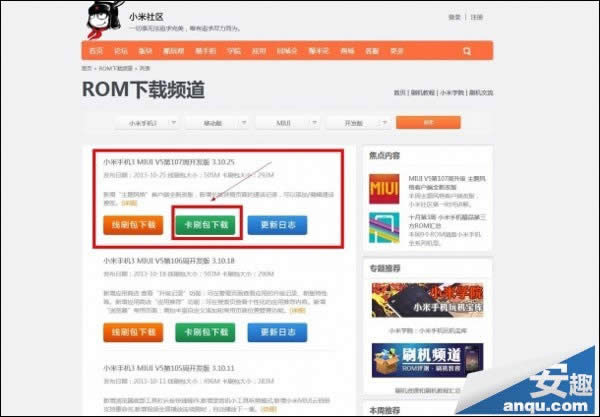 方法一:直接进Recovery卡刷 1、下载好将ROM重命名update.zip,复制到手机里即我的电脑里面的便携式设备。 2、将手机关机,在手机关机状态下,按住音量键+和电源键,等屏幕上出现MI Logo的时候松掉按键即可进入Recovery模式。下图所示就是小米Recovery模式的界面。 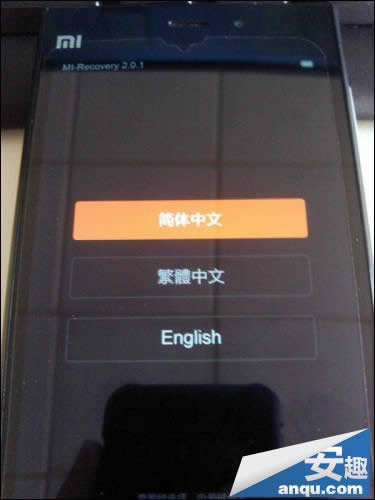 3、进入Recovery模式后,使用音量键调整上下选项、电源键进行确认,选择完语言后进行数据清除操作。 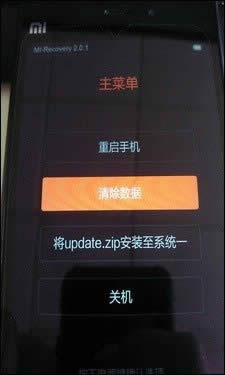   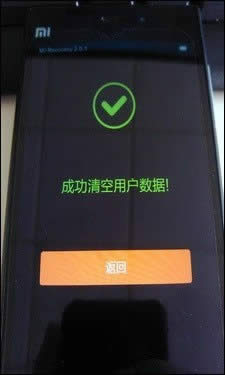 4、然后选择“将Update.zip安装到系统一”,安装完成,点击重启手机就行了。 方法二:先三清,再系统更新 1、将下载好的ROM,放到手机内的downloaded_rom里(不用重命名)。 2、将手机关机,在手机关机状态下,按住音量键+和电源键,等屏幕上出现MI Logo的时候松掉按键即可进入Recovery模式。 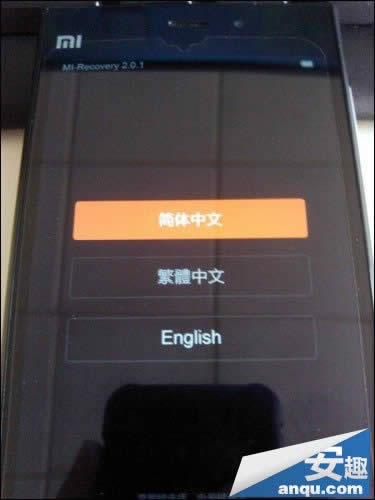 3、进入Recovery模式后,使用音量键调整上下选项、电源键进行确认,选择完语言后进行数据清除操作。 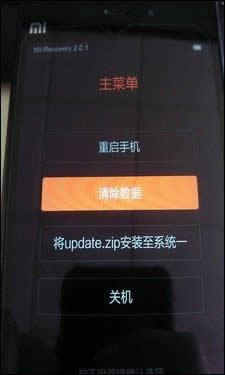  4、然后点击重启手机,找到“系统更新”应用,点击检查更新,选择开发版,进行更新即可。 注:不能更新的,请在系统更新内,点击菜单键,点选择完整包,进行更新就行了。 |
温馨提示:喜欢本站的话,请收藏一下本站!